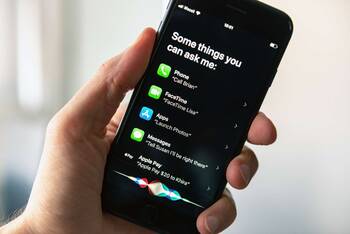Ratgeber Smartphone iPhone Tipps für Einsteiger: Wir zeigen Ihnen die Basics
High-Tech meets Design: Das iPhone ist längst zur absoluten Smartphone-Ikone aufgestiegen. Ob innovative Optik oder neueste Technik – Apples wichtigstes Produkt spielt immer ganz vorne mit und gestaltet dabei die Maßstäbe der Branche auf die Apple-typische Weise mit. Dabei spaltet das iPhone die Smartphone-Fans weltweit. Auf der einen Seite diejenigen, die schon vom ersten Model an mit dabei sind und quasi kein anderes Smartphone als ein solches anerkennen – auf der anderen Seite gibt es aber eben auch iPhone Einsteiger, die sich erst kürzlich ein Apple-Smartphone zugelegt haben. Wir haben hier praktische iPhone Tipps für Einsteiger, und alle die es vielleicht noch werden wollen, zusammengestellt.
iPhone Tipps für Einsteiger: So machen Sie ein Selfie mit Ihrem iPhone
Tippen Sie auf das Kamera-Symbol rechts oben auf dem Startbildschirm. Die iPhone-Kamera startet. Wenn Sie das kleine Kamera-Symbol mit den beiden kreisrunden Pfeilen in der rechten unteren Ecke betätigen, aktivieren Sie die Selfie- oder Front-Kamera, die in Ihre Richtung zeigt. Halten Sie das iPhone gerade mit Ihrem ausgestreckten Arm und drücken Sie den runden "Auslöser" in der Mitte der Foto-App.
Installieren Sie sich nützliche Gratis-Apps für’s iPhone – hier gibt’s iPhone Tipps für Einsteiger
Ein großes Plus von Apple ist die unkomplizierte Vorgehensweise beim Installieren von Spielen oder Programmen (Apps). Damit können Sie Ihrem iPhone praktische Funktionen "beibringen". Wählen Sie einfach den "App Store" auf dem Start-Bildschirm und suchen nach einem Programm Ihrer Wahl. Wissen Sie den Namen, tippen Sie ihn einfach in die Suche ein. Alternativ können Sie die Listen, die Apple ständig auf dem neuesten Stand hält, nach brauchbaren Programmen und Spielen durchsuchen.
So installieren Sie kostenpflichtige Apps für Ihr iPhone
Wir geben praktische iPhone Tipps für Einsteiger: Öffnen Sie den App Store in Ihrem iPhone. Sie können jetzt entweder besonders angesagte Apps anzeigen lassen ("Topcharts") oder selbst nach Apps suchen – super sinnvoll ist auch die Suche via Kategorien, etwa nach Spielen, sowie die Empfehlungen unter "Highlights". Um sich eine kostenpflichtige App zu installieren, müssen Sie sich zunächst ein Konto bei Apple iTunes einrichten und Ihre Zahlungsdaten hinterlegen. Dies kann Ihre Kreditkarte oder eine iTunes-Gutscheinkarte sein, die Sie fast überall im Einzelhandel bekommen können.
Tipps für iPhone Anfänger: So tauschen Sie Apps und digitale Musik um
Wenn Sie Musik oder kostenpflichtige Apps unbedingt umtauschen wollen, öffnen Sie die E-Mail mit den Rechnungsdaten, die Apple normalerweise automatisch nach jedem Kauf mitschickt. Wählen Sie dann "ein Problem melden" aus und melden Sie sich an. Klicken Sie dann das auf Sie zutreffende Problem an, zum Beispiel "App funktioniert nicht". Wenn Sie dies innerhalb einer Frist von 90 Tagen nach dem Kauf machen, bekommen Sie von Apple mit großer Wahrscheinlichkeit Ihr Geld erstattet.
Die Elektrogerätversicherung von WERTGARANTIE
Schützen Sie jetzt Ihr Lieblingsgerät und genießen Sie folgende Vorteile einer Elektroversicherung:
- Schutz vor Schäden aller Art und Diebstahl
- Schneller und unkomplizierter Service im Schadenfall
- Niedriger Monatsbeitrag gegenüber teuren Reparaturen oder Neuanschaffungen

So halten Sie Ihre Apps immer auf dem neuesten Stand – iPhone Tipps für Einsteiger

Schwachstellen in Software-Apps sind ein gefundenes Fressen für Hacker – hier droht Datendiebstahl. Deshalb geben wir Ihnen iPhone Tipps für Einsteiger. Die App-Anbieter schließen diese Lücken, indem sie Updates zur Verfügung stellen. Diese Updates können Sie im "AppStore" installieren. Wird unter der Kategorie "Updates" eine Zahl abgebildet, ist ein Update für eine App erhältlich, die Sie auf Ihrem iPhone installiert haben. Wählen Sie dann "Updates" aus und drücken Sie auf "Aktualisieren" neben Ihrer angezeigten App. Da dabei umfangreiche Datenmengen anfallen, sollten Sie dies grundsätzlich nur in einem (Ihnen bekannten) WLAN machen. Die App wird dann automatisch auf den aktuellsten Stand gebracht. Keine Angst: Ihre Daten bleiben bei diesem Vorgang natürlich erhalten. Auf diese Weise werden Ihnen auch neue Funktionen zur Verfügung gestellt, die sehr hilfreich sein können.
Verwendet die Sprachfunktion für das Diktieren von Texten
Ihr iPhone bietet eine nützliche Funktion, die Sprache in Texte umwandeln kann. Sie versteckt sich in der Mail-App Ihres iPhones. Drücken Sie darin erst auf das Symbol zum Verfassen einer neuen E-Mail unten links auf dem Bildschirm. Aktivieren können Sie die Diktier-Funktion über das Mikrophon-Symbol unten auf der iPhone-Tastatur. Sprechen Sie nun langsam und deutlich – Ihr iPhone schreibt dann für Sie den Text, den Sie einsprechen. Im Anschluss können Sie den Text via Mail an Ihre Freunde oder Kollegen verschicken – sogar auch an sich selbst. Das ist super praktisch, vor allem bei längeren Textabschnitten.
Macht einen Screenshot oder eine Ausschnitt-Vergrößerung
Betätigen Sie gleichzeitig die Ein- und Aus-Taste und den "Home Button". Ein Screenshot wird dann als Bild unter Ihren "Fotos" abgespeichert. Auf diese Weise lässt sich zudem eine Ausschnitt-Vergrößerung von einem Foto erstellen: Zuerst das Bild vergrößern und davon einen Screenshot anfertigen. Gleichzeitig bitte darauf achten, dass die Auflösung ausreichend gut ist – ansonsten wird es schnell unscharf und unschön pixelig.
So lässt sich das iPhone als Lupe verwenden
Wenn Sie Probleme haben, sehr klein geschriebene Buchstaben oder Ziffern zu erkennen, machen Sie einfach ein Foto von der zu entziffernden Stelle, öffnen Sie es und vergrößeren Sie das Foto mit der sogenannten "Pinzetten-Bewegung" (dazu einfach zwei Finger auf dem Bildschirm auseinanderziehen). Bei schlechten Lichtverhältnissen können Sie darüber hinaus auch die Fotoleuchte aktivieren (Blitzsymbol in der Foto-App).
So führen Sie einen Neustart Ihres iPhones durch
Manchmal stürzt das iPhone ab und reagiert nicht mehr auf Ihre Eingaben. In solch einem Fall drücken Sie die Ein- und Aus-Taste und den Homebutton für etwa drei Sekunden. Im Anschluss startet das iPhone und nun sollte das iPhone wieder funktionieren. Wir hoffen, unsere iPhone Tipps für Einsteiger helfen Ihnen weiter.